Ändra bakgrunden i Microsoft Teams-möten
Håll bakgrunden privat under Teams-möten genom att göra bakgrunden suddig eller ändra din bakgrund. Ladda upp egna bilder eller välj bland bakgrundsbilder som redan finns i Teams.
I Teams Premium använder du märkeslogotyper eller bilder i bakgrunden.
Obs!: Att göra bakgrunden suddig eller ersätta den kanske inte hindrar känslig information från att vara synlig för andra personer i samtalet eller mötet.
Ändra bakgrunden
Före ett möte
-
Gå till din Teams-kalender.
-
Välj ett möte och välj Anslut.
-
På skärmen före anslutning väljer du Effekter och avatarer

-
Välj Oskärpa

-
Välj en Teams-bakgrund för att använda den i din videofeed, eller ladda upp och tillämpa din egen.
-
Om du vill använda en egen bild väljer du Fler videoeffekter > Lägg till ny och sedan en som du vill ladda upp från datorn. Kontrollera att det är en .JPG-, .PNG- eller .BMP-fil.
-
-
Om du vill inaktivera bakgrundseffekter väljer du Ingen. Bakgrunden finns kvar i alla möten och samtal tills du ändrar den igen.
Obs!: Om du inte ser det här alternativet på menyn kanske funktionen inte är tillgänglig på din enhet.
Under ett möte
-
Anslut till ett Teams-möte.
-
I möteskontrollerna väljer du Fler åtgärder


-
Välj Videoinställningar.
-
Välj Oskärpa

-
Välj en Teams-bakgrund för att tillämpa den på din videofeed.
-
Välj Lägg till ny

-
-
Välj Förhandsgranska om du vill visa bakgrunden innan du använder den.
-
Välj Använd.
Meddelanden:
-
Linux-användare kan inte använda den här funktionen.
-
Bakgrundseffekter är inte tillgängliga om du använder Teams via optimerad VDI (Virtual Desktop Infrastructure).
Använda AI för att dekorera bakgrunden i ett möte
Dra nytta av den nya AI-genererade Decorate-effekten i Teams för att ytterligare anpassa bakgrunden. Det finns fem alternativ att välja mellan:
-
Rensa: Städar upp i omgivningen, tar bort övrig e-post och skapar en mer strömlinjeformad och minimalistisk estetik.
-
Fancy: Innehåller påkostade och eleganta dekorativa element, som tapeter, ljus och ljuskronor.
-
Växthus: Lägger växter och grönska i ditt utrymme.
-
Firande: Innehåller festliga dekorationer som ballonger, streamers och belysning.
-
Överraska mig: Växlar genom en mängd olika stilar och teman för att omvandla ditt utrymme, inklusive 2D-animering, under vatten, en blockliknande design som påminner om Minecraft och ett rymdfärjetema.
Om du vill aktivera den här funktionen följer du samma steg som ovan för att ändra bakgrunden antingen före eller under mötet.
-
I menyn videoeffekter väljer du Dekorera.
-
Om kameran är på inaktiveras den när du väljer en ny bakgrund. Välj Start när du uppmanas att stänga av kameran och se dina alternativ.
-
När du har valt ett tema väljer du Generera för att förhandsgranska alternativ.
-
Välj Generera fler för fler alternativ. Du kan också välja ett annat tema innan du skapar mer. Det tidigare genererade alternativet är fortfarande tillgängligt.
-
Välj Använd och aktivera video för att använda en bakgrund.
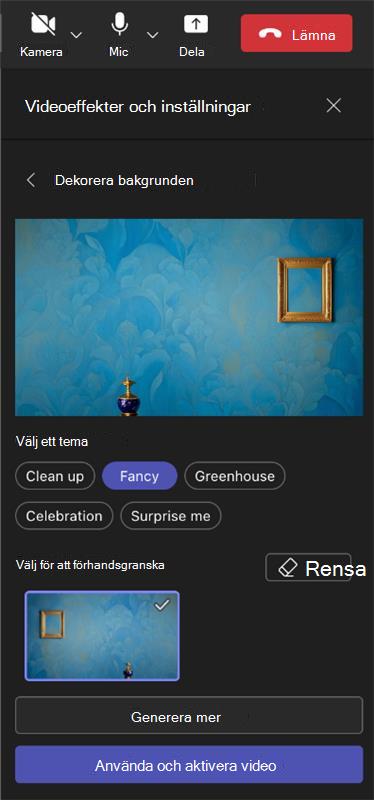
Ändra bakgrunden
Före ett möte
-
Gå till din Teams-kalender.
-
Tryck på ett möte och tryck på Anslut.
-
På skärmen före anslutning trycker du på Effekter och avatarer

-
Tryck på Oskärpa

-
Tryck på en Teams-bakgrund för att tillämpa den på din videofeed, eller ladda upp och använd din egen.
-
Om du vill använda en egen bild trycker du på Fler videoeffekter > Lägg till ny och trycker sedan på en bild för att ladda upp.
-
-
Tryck på Ingen om du vill inaktivera bakgrundseffekter.
-
-
Tryck på Dett.
Bakgrunden finns kvar i alla möten och samtal tills du ändrar den igen.
Obs!: Om du inte ser det här alternativet på menyn kanske funktionen inte är tillgänglig på din enhet.
Under ett möte
-
Anslut till ett Teams-möte.
-
Tryck på Mer


-
Tryck på Oskärpa om du vill göra bakgrunden oskarp.
-
Välj en Teams-bakgrund för att använda den i din videofeed, eller ladda upp och tillämpa din egen.
-
Om du vill använda en egen bild väljer du Fler videoeffekter > Lägg till ny och sedan en som du vill ladda upp från datorn. Kontrollera att det är en .JPG-, .PNG- eller .BMP-fil.
-
-
Välj Ingen om du vill inaktivera bakgrundseffekter.
-
-
Tryck på Klar.
Bakgrunden finns kvar i alla möten och samtal tills du ändrar den igen.
Krav för Android
Om du vill ändra bakgrunden måste Android-enheten ha följande:
-
Teams mobilapp för Android (version 1416/1.0.0.2021143402 eller senare)
-
Android version 10 eller senare
-
GPU
-
Qualcomm Adreno 610 eller senare
-
Arm Mali-G71 eller senare
-
Arm Mali-T720 eller senare
-










